Вкладка «Skype»
Головне меню, як ми вже говорили, містить основні інструменти налаштування програми (Skype, Контакти, Розмови, Дзвінки, Вид, Інструменти,Допомога). Зупинимося на кожному з цих елементів більш детально. 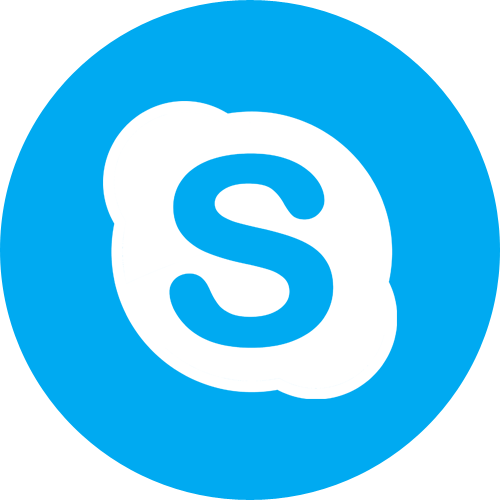
Якщо у вас ще не встановлений скайп - обов'язково прочитайте як встановити скайп.
Якщо ви натиснете на вкладку «Skype», перед вами відкриються кілька додаткових ресурсів. По-перше, — це «Мережевий статус». Тут можна побачити кілька значків різного кольору, колір кожної піктограми визначає статус учасників програми, т. е. якщо ви увійшли в програму (значок зеленого кольору), всі бачать це і при бажанні можуть зв'язатися з вами. Ви можете встановити статус «Не турбувати» (значок червоного кольору), якщо з якихось причин не хочете спілкуватися зі співрозмовниками. Зробити це можна дуже просто: в треї (правий нижній кут, де видно годинник, значок перемикання мови) ви натискаєте на значок програми Скайп правою кнопкою миші, вибираєте напис «Змінити статус» і встановлюєте те, що вам треба.
Нижче розташовано напис «Налаштувати переадресацію дзвінків». З допомогою опції переадресації дзвінків ви можете переадресовувати дзвінки, що надходять в Skype, на свій стаціонарний або мобільний телефон. Якщо людина, якій ви телефонуєте, не в мережі, але включив переадресацію дзвінків, ви зможете зв'язатися з ним, незважаючи на те, що його немає біля комп'ютера. Правда, ця послуга платна, необхідно мати гроші на рахунку в Skype. Якщо оформити попередню передплатити цю послугу, можна переадресовувати дзвінки на стаціонарні телефони в тих країнах, які вказані у вашій підписці, без додаткової плати. Якщо ви телефонуєте в країни, які не зазначені в вашої підписки, або у вас немає підписки, при переадресації дзвінків на мобільний або стаціонарний телефон ви будете платити на підставі похвилинних тарифів SkypeOut™. Однак дзвінок абоненту Skype, який активував переадресацію дзвінків, не буде коштувати вам ні копійки.
Якщо ви хочете користуватися функцією переадресації дзвінків без передплати, внесіть гроші на свій рахунок в Skype. Ви також можете використовувати свій рахунок і дзвонити на стаціонарні і мобільні телефони або відправляти текстові повідомлення прямо з програми Скайп.
Наступна вкладка – «Особисті дані». Тут ви знайдете наступні ресурси: «Змінити мій аватар», «Додати відео», «Змінити звукові сигнали»,«Редагувати дані».
Якщо вам захочеться змінити свій аватар (зображення, яке представляє вас іншим користувачам, натисніть на відповідний напис. У вікні, натисніть кнопку «Відкрити», щоб знайти потрібну картинку або фотографію на вашому комп'ютері. Якщо у вас встановлена веб-камера, натиснувши на кнопку «Зробити стоп-кадр», ви можете зробити власну фотографію, яка і буде вашим аватаром.
Ви можете також додати відеокліп, натиснувши на потрібну напис. В цьому випадку програма з'єднається з відповідним сервером і запропонує вам на вибір кілька відеороликів, один з яких ви можете встановити поруч зі своїм аватаром.
Можна також змінити звуковий сигнал, в цьому випадку програма також запропонує вам на вибір кілька варіантів, кожен з яких ви можете попередньо прослухати. У вкладці «Редагувати дані» ви можете змінити раніше записані дані, або внести доповнення, наприклад, додати номер мобільного телефону, вказати дату народження і т. п.
Наступна вкладка «Безпека». Натисніть її, у вікні можете відрегулювати ваші відносини з співрозмовниками: від кого ви будете приймати дзвінки, від усіх учасників програми або тільки від тих, хто зареєстрований у вас; від кого ви будете приймати відео і показувати своє відео і т. п.
Назви вкладок «Рахунок» і «Внести гроші на рахунок Skype» говорять самі за себе, тобто при необхідності телефонувати на стаціонарний або мобільний телефон абонента на вашому рахунку у програмі Скайп повинна бути певна сума грошей. Натиснувши на відповідні вкладки, ви можете познайомитися з умовами поповнення особистого рахунку і т. п.
Нарешті, ви можете змінити свій пароль, натиснувши на відповідний напис.